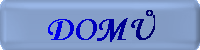CUPS
Common Unix Printing System je tiskový systém pro unix-like systémy.
Podporuje následující protokoly a připojení
parallel-podpora tisků na tiskárny s paralelním portem
seriall-podpora tisků na tiskárny s sériovým portem
usb-podpora tisků na tiskárny s USB portem
ipp-sítový tisk přes IPP
socket-tisk na Jetdirect printservery (tiskárny s integrovanou sítovou kartou,případně externí printservery)
smb-tisk na SMB tiskárny (sdílené tiskárny ve windows, nebo přes sambu)
lpd- tisk přes lpd protokol
používáme několi utilit ovládající tisky
lpr-řadí tisky do front
lprm-vyjímá tisky z fronty
lpq-vypisuje tiskové fronty
lpc-řídí tiskové fronty
lpstat-výpisuje informace o tisku
lpadmin-nastavení tiskáren
lpinfo-dostupné volby pro tisky
lppasswd-nastavuje práva pro tisk
lpoptions-nastavuje tiskový systém a informace o něm
vysvětlení některých pojmů
job-je to soubor (výstup z jiného programu) poslaný na tiskárnu
class-třída-skupina tiskáren. Job poslaný do třídy bude vytisknut první volnou tiskárnou.Je ale pakárna, pokud do třídy zařadíte tiskárny na různých patrech budovy a uživatel musí oběhnou celou firmu, aby zjistil, kde mu papíry vylezli :-)).
klient-počítač ze kterého se tiskne
PPD-je texták, který popisuje vlastnosti tiskárny a jak se má tiskárna chovat při tisku-je to takový ovladač.
OBSAH
Instalace CUPS
Instalace ovladačů
Webové rozhraní
Užitečnosti
Instalace pdf tiskárny
Instalace vzdálené tiskárny
Tisk z windows
Tiskové kvóty
Chybová hlášení
Lpr
Lprm
Lpq
Lpc
Lpstat
Lpadmin
Lpinfo
Lppasswd
Lpoptions
Cupsdisable, cupsenable
Lptest
Instalace CUPS
pokud nepoužíváte X11, upravte /etc/make.conf
ee /etc/make.conf
do něj zapíšeme WITHOUT_X11=yes
CUPS_OVERWRITE_BASE=yes
NO_LPR=true
nainstalujeme cups
cd /usr/ports/print/cups
make all install
povolíme CUPS v rc.confu
ee /etc/rc.conf
vepíšene
cupsd_enable="YES"
Instalace ovladačů
nainstalujeme ghostscript-gnu ovladače tiskáren
více na http://www.freebsd.org/cgi/url.cgi?ports/print/ghostscript-gnu-nox11/../ghostscript-gnu/pkg-descr
cd /usr/ports/print/ghostscript-gnu && make install distclean
doinstalujeme ještě ovladače pro tiskárny HP
cd /usr/ports/print/hpijs
make install clean
další balík ovladačů pro tiskárny,scanery a faxy HP
http://www.people.fas.harvard.edu/~dsteinbr/computing/freebsd/howto/hplip.php
cd /usr/ports/print/hplip
make install clean
zkopírujeme vzorový config na své místo
cd /usr/local/etc/hp/
cp hplip.conf.sample hplip.conf
přidáme demony hplip do rc.conf
echo 'hpiod_enable="YES"' >> /etc/rc.conf
echo 'hpssd_enable="YES"' >> /etc/rc.conf
další balík ovladačů je gutenprint (pokud používáte gimp, tak balík už asi bude nainstalován)
cd /usr/ports/print/gutenprint
make install clean
a nebo ještě foomatic
cd /usr/ports/print/foomatic-filters
make install clean
k foomaticu nainstalujeme ještě db foomaticu, abychom nemuseli stahovat drivery ručně
cd /usr/ports/print/foomatic-db
make install clean
cd /usr/ports/print/foomatic-db-engine
make install clean
Nepovinné:
není od věci si vytvořit uživatele třeba cups, který bude moci provádět změny.Pokud jej nevytvoříme, nic se neděje, budeme dělat změny pod jiným uživatelem. U mě "votruba"
Webové rozhraní
povolíme přístup k webovému rozhraní i z jiných strojů než localhost
ee /usr/local/etc/cups/cupsd.conf
upravíme
Listen localhost:631
na
Listen 192.168.0.5:631 kde IP adresa vašeho serveru na který instalujete CUPS
nalinkujeme příkazy lp* na CUPS verze
nejdřív si zapneme bash
bash
zadáme příkazy
cd /usr/bin
for i in lp* ; do mv $i $i.default ; ln -s /usr/local/bin/$i $i ; done
vyskočíme z bashe
exit
v /etc/rc.conf povolíme následující
cupsd_enable="YES"
spustíme
/usr/local/etc/rc.d/cupsd start
upravíme config
Abychom mohli přistupovat přes webové rozhraní, je třeba upravit v configu sekce <Location />, <Location /admin>, <Location/admin/conf> a aby cups naslouchal všem je třeba položku Listen upravit na *:631.Abychom mohli dělat změny, je třeba povolit uživateli změny. Proto je třeba ve volbách Require user vyjmenovat uživatele, kteří tyto změny mohou provádět (votruba) heslo se použije stejné jako je ve stejném systémovém účtu.
Pokud to neuděláme, musíme pro přihlášení použít účet a heslo roota.
ee /usr/local/etc/cups/cupsd.conf
LogLevel info
# Administrator user group...
SystemGroup wheel
# Only listen for connections from the local machine.
#Listen localhost:631
Listen *:631
Listen /var/run/cups.sock
# Show shared printers on the local network.
Browsing On
BrowseOrder allow,deny
BrowseAllow all
# Default authentication type, when authentication is required...
DefaultAuthType Basic
# Restrict access to the server...
<Location />
Order allow,deny
Allow 192.168.0.* # change to local LAN settings
</Location>
# Restrict access to the admin pages...
<Location /admin>
#Encryption Required
Order allow,deny
Allow 192.168.0.* # change to local LAN settings
</Location>
# Restrict access to the admin pages...
<Location /admin>
#Encryption Required
Order allow,deny
Allow 192.168.0.* # change to local LAN settings
</Location>
# Restrict access to configuration files...
<Location /admin/conf>
AuthType Basic #Default
Require user @SYSTEM votruba
Order allow,deny
Allow 192.168.0.* # change to local LAN settings
</Location>
# Set the default printer/job policies...
<Policy default>
# Job-related operations must be done by the owner or an administrator...
<Limit Send-Document Send-URI Hold-Job Release-Job Restart-Job Purge-Jobs Set-Job-Attributes Create-Job-Subscription Renew-Subscription Cancel-
Require user @OWNER @SYSTEM votruba
Order deny,allow
</Limit>
# All administration operations require an administrator to authenticate...
<Limit CUPS-Add-Modify-Printer CUPS-Delete-Printer CUPS-Add-Modify-Class CUPS-Delete-Class CUPS-Set-Default>
AuthType Default
Require user @SYSTEM votruba
Order deny,allow
</Limit>
# All printer operations require a printer operator to authenticate...
<Limit Pause-Printer Resume-Printer Enable-Printer Disable-Printer Pause-Printer-After-Current-Job Hold-New-Jobs Release-Held-New-Jobs Deactiva
AuthType Default
Require user @SYSTEM votruba
Order deny,allow
</Limit>
# Only the owner or an administrator can cancel or authenticate a job...
<Limit Cancel-Job CUPS-Authenticate-Job>
Require user @OWNER @SYSTEM votruba
Order deny,allow
</Limit>
<Limit All>
Order deny,allow
</Limit>
</Policy>
zrestartujeme cups
/usr/local/etc/rc.d/cupsd restart
nyní se můžeme připojit k webovému rozhraní z jakékoholiv počítače v síti 192.168.0.0/24
ve webovém prohlížeči napíšeme do příkazováho řádku
http://192.168.0.5:631/
přidání tiskárny
klikněte na tlačítko Add printer
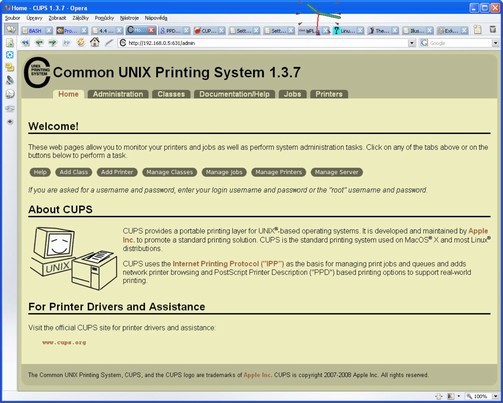
vyplníme pole
první je název tiskárny
druhé je umístnění
třetí je popis tiskárny
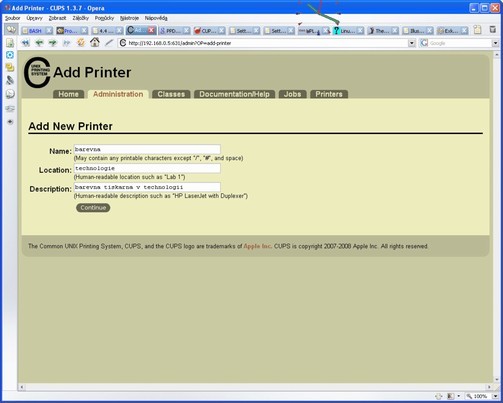
pokračujeme na Continue
rozklikneme pole device a vybereme tiskárnu (nabízí to nadetekované tiskárny)
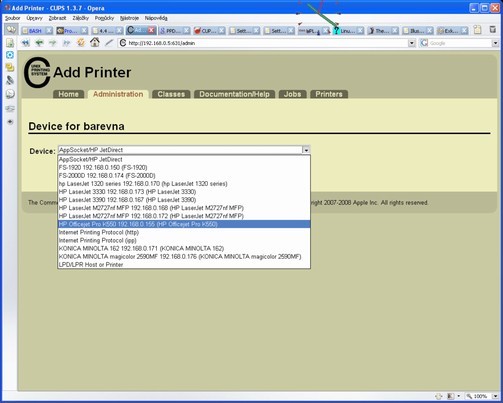
pokračujeme na Continue
vybereme ovladač, který to bude používat. Můžeme vybrat i PPD soubor. PPD popisuje všechny funkce, které závisí na zařízení a daná tiskárna je dokáže využít. Obsahuje i příkazy, které se mají použít pro volání některých funkcí zařízení. Jsou to jednoduché textové ASCII soubory.
Stáhnout se nechají na www.linuxprinting.org
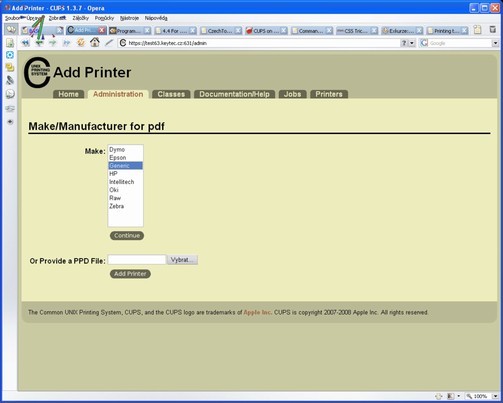
pokračujeme dále.
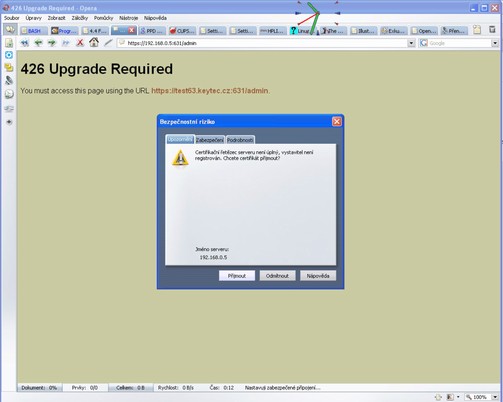
nejspíše to zařve chybu. Oprava je jednoduchá, místo http://192.168.0.5:631/admin (v mém případě) to požadovalo adresu https://test63.keytec.cz:631/admin/, kdy test63 je název stroje a keytec.cz je doména. Nejlepší je dát do kupy DNS záznamy, ale pro rychlou opravu stačí na stroji, kde spouštíte webový rozhraní(klientovy) upravit soubor C:\WINDOWS\system32\drivers\etc\hosts přidáním řádku 192.168.0.5 test63.keytec.cz
kde 192.168.0.5 je IP serveru a test63.keytec.cz je název serveru
vlastnosti stránky je třeba nastavit v sekci printers.
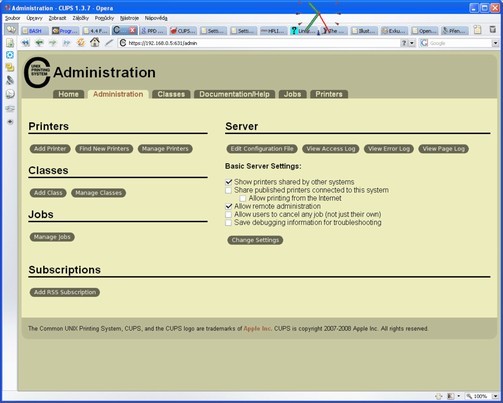
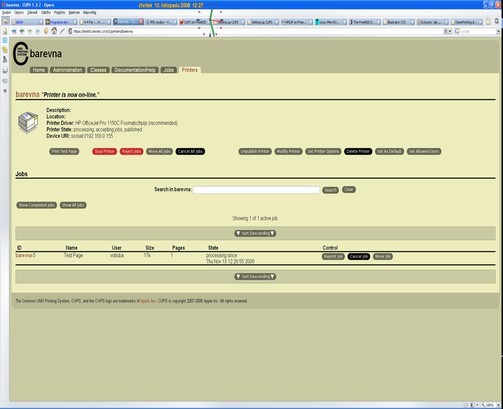
kliknout na tlačítko Set printer options. Určitě tam bude jako výchozí formát letter, tak to změnte na A4.
Užitečnosti
kontrola logu na chyby
tail -f /var/log/cups/error_log
tisk na printserver na vzdálené IP
vytiskne soubor passwd na tiskárnu s IP 192.168.0.30, 9100 je port na kterém naslouchají tiskové fronty
cat /etc/passwd | telnet 192.168.0.30 9100
při problémech zapněte v /usr/local/etc/cups/cups.conf loglevel na debug
U každé tiskárny je možné zvlášť nastavit, zda bude přijímat nové tiskové úlohy do fronty
/usr/local/sbin/accept tiskarna
/usr/local/sbin/reject tiskarna
a zda bude úlohy v tiskové frontě tisknout či nikoliv. POZOR-tohle mi funguje na linuxu, na BSD tenhle příkaz nenašel
/usr/bin/enable printer
/usr/bin/disable printer
Instalace PDF tiskárny
cd /usr/ports/print/cups-pdf
make OUTPUT_DIRECTORY=/home/${USER}/PDF install clean
Upozornění-takto to uživateli , který bude tisknout na tuto tiskárnu vytvoří v home adresáři adresář PDF a do něho se budou ukládat pdfka. Pokud budeme chtít, aby tisky padali do veřejného adresáře , nastavíme mu zde na něj cestu. Cestu můžeme upravit v configu /usr/local/etc/cups/cups-pdf.conf editací položky Out /home/${USER}/PDF (poblíž řádky 49). Takhle jak to je, se tisky které vytváří root uloží do adresáře /home/root/PDF. Můžeme si jej nalinkovat do nějakého sdíleného adresáře např. ln -s /home/root/PDF/ /home/votruba/PDF/RooT ale pak nesmíme zapomenout nastavit práva na adresář /home/root/PDF/ aby se tam uživatel, který si bude tisky vybírat dostal chown -R votruba /home/root/PDF/ případně uživatele (votruba) dát do nějaké skupiny a té nastavit práva na tento adresář. Protivné je to, že všechny nové soubory budou s právy uživatele root, takže se k nim uživatel votruba nebude moci opět dostat. Řešením je vložit příkaz pro změnu práv do cronu a spouštět jej třeba každou minutu. Možná existuje nějaké lepší řešení, ale já jsem to dále neřešil.
restartneme cups
/usr/local/etc/rc.d/cupsd restart
Přidání tiskárny pomocí webového rozhraní
přihlásíme se do rozhraní
klikněte na tlačítko Add printer
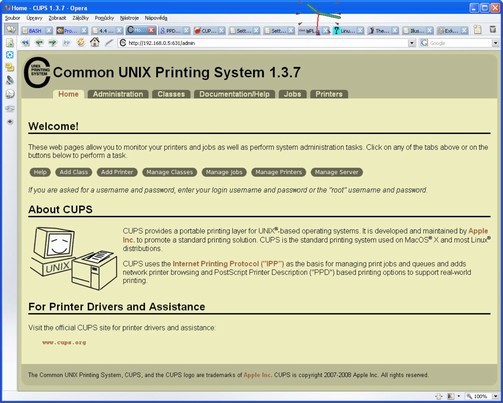
vyplníme pole
první je název tiskárny
druhé je umístnění
třetí je popis tiskárny
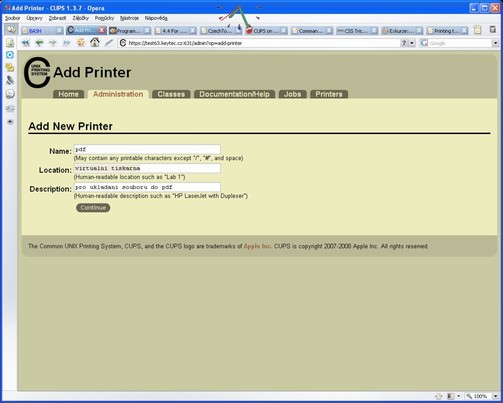
pokračujeme na Continue
rozklikneme pole device a vybereme tiskárnu CUPS-PDF (virtual pdf device)
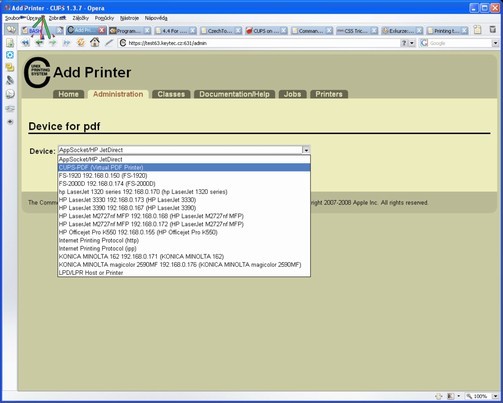
pokračujeme na Continue
vybereme ovladač "Generic"
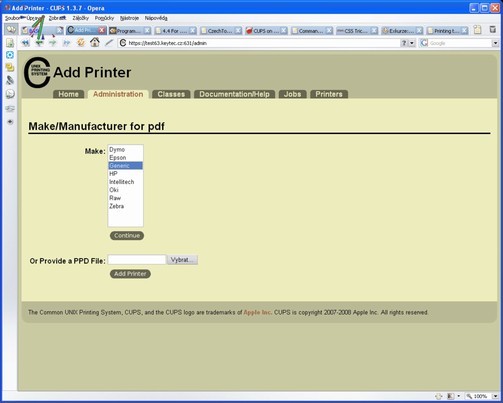
pokračujeme na Continue
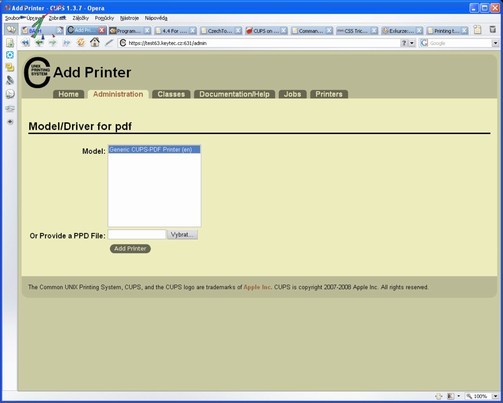
pokračujeme na Add printer
v nastavení tiskárny opět upravíme výchozí velikost z letter na A4
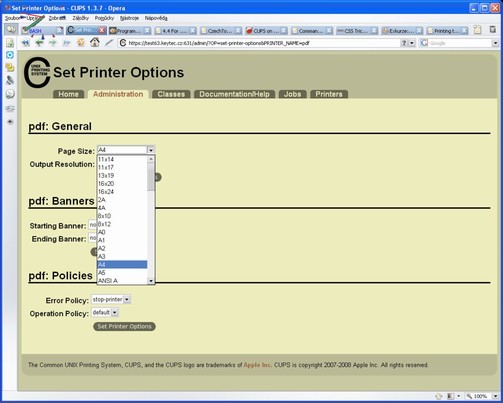
pokračujeme na Continue
Instalace vzdálené tiskárny
Můžete si tisky posílat na jiný CUPS server. Pokud máte jeden centrální tiskový server, tak na něj můžete posílat z vašeho lokálního CUPSu tisky.
Nebo pokud to přeženu. Bydlíte v Brně a chcete tisknout dokument sekretářce v Praze (protože je tupá a neumí si dokument vytisknout z mailu :-)) )
vybereme device Internet Printing protocol (ipp)
a nastavíme ji na
ipp://vzdaleny_tiskovy_server/printers/nazev_vzdalene_tiskarny
Tisk z windows
nejsnazší je tisknou přes http tikárnu. Tu v WXP nainstalujeme následovně:
-Start
-Nastavení
-Tiskárny a faxy
-Přidat tiskárnu
-V průvodci stiskneme tlačítko Další
-vybereme Sítová tiskárna, nebo ........ a stiskneme tlačítko Další
-zakliknem volbu Připojit k tiskárně umístněné v Internetu, domácí ........
-do okénka URL zapíšeme http://192.168.0.5:631/printers/barevna
kde 192.168.0.5 je IP adresa serveru CUPS, 631 je port na kterém naslouchá a "barevna" je název tiskárny na serveru CUPS
stiskneme Další
-vybereme správný ovladač
-vybereme, jestli chceme mít tiskárnu výchozí a stiskneme Další
-stiskneme Dokončit
Tiskové kvóty
je nutno zadat současně s definicí kvoty i dobu po kterou bude omezení platit (-o job-quota-period) . Čas se udává ve vteřinách. Velikost fronty v Bytech
Pokud je hodnota 0 (nula), je to bez limitu (platí pro všechny kvoty)
V okamžiku dosažení limitu, dostane uživatel při pokusu o tisk zprávu client-error-not-possible
kvota na velikost fronty (1MB) na den (86 400 sekund)pro všechny uživatele
lpadmin -p printer -o job-quota-period=86 400 -o job-k-limit=1024
kvota na počet stránek (100)na den (86 400 sekund) pro všechny uživatele
lpadmin -p printer -o job-quota-period=86 400 -o job-page-limit=100
kvota na počet stránek (10) na den (86 400 sekund) pro uživatele allow:petr,honza,skupinu group a zakáže ji pro uživatele jirka
lpadmin -p printer -o job-quota-period=86 400 -o job-page-limit=10 -u allow:petr,honza,@group -u deny:jirka
Chybová hlášení
| client-error-not-found | uživatel nemá práva pro čtení tisknutého souboru, nebo tiskárna neexistuje |
| client-error-bad-request | CUPs neví, jak soubor zpracovat, nebo má soubor nulovou velikost |
| client-error-not-possible | klient dosáhl hranice kvoty, případně má zablokován tisk na danou tiskárnu |
| Unable to connect to SAMBA host: Success | nejspíše nemáte právo tisknout na Windowsové tiskárně |
Lpr
nastavuje speciální chování tiskárny a tisku
konfigurační volby -nechají se za sebo řetězit-viz příklady
| -o media= | nastavuje médium,velikost a/nebo zdroj
vypíšeme si je příkazem lpoptions -p barevna -l
| ||||||||||||||||||||||
| -o landscape | orotuje tisk o 90° | ||||||||||||||||||||||
| -o orientation-requested=3 | orientace na výšku (rotace 0°) | ||||||||||||||||||||||
| -o orientation-requested=4 | orientace na šířku (rotace 90°) | ||||||||||||||||||||||
| -o orientation-requested=5 | orientace na šířku (rotace 270°) | ||||||||||||||||||||||
| -o orientation-requested=6 | orientace na výšku-nohama vzhůru (rotace 180°) | ||||||||||||||||||||||
| -o sides=one-sided | jednostranný tisk-default | ||||||||||||||||||||||
| -o sides=two-sided-long-edge | oboustranný tisk podél delší strany | ||||||||||||||||||||||
| -o sides=two-sided-shor-edge | oboustranný tisk podél kratší strany | ||||||||||||||||||||||
| -o job-sheets=none | tiskne i banery
| ||||||||||||||||||||||
| -o job-hold-until=kdy | nastavuje dobu tisku
| ||||||||||||||||||||||
| -o job-priority=cislo | nastavení priority tisku v rozsahu 1-100 | ||||||||||||||||||||||
| -o outputorder=normal | řazení stránek-od první k poslední-default | ||||||||||||||||||||||
| -o outputorder=reverse | řazení stránek-od poslední k první | ||||||||||||||||||||||
| -o page-ranges=1 | rozsah stránek
| ||||||||||||||||||||||
| -o page-set=even | tiskne sudé stránky | ||||||||||||||||||||||
| -o page-set=odd | tiskne liché stránky | ||||||||||||||||||||||
| -o number-up=4 | využije jen 1/4 stranky-jaké číslo nastavíte, na tolik dílů se stránka rozdělí | ||||||||||||||||||||||
| -o page-border=hodnota | vytiskne rámeček okolo stránky
| ||||||||||||||||||||||
| -o outputorder=reverse | tisk stránek v obráceném pořadí | ||||||||||||||||||||||
| -o mirror | vytiskne stránku zrcadlově | ||||||||||||||||||||||
| -o raw | dovoluje posílat tisky přímo na tiskárnubez filtrování. Využívají to některé CAD programy s vlastními drivery | ||||||||||||||||||||||
| -o cpi=17 | číslo je počet znaků na palec (čím větší , tím kratší font) | ||||||||||||||||||||||
| -o lpi=8 | číslo je počet řádek na palec (čím větší , tím nižší font) | ||||||||||||||||||||||
| -o page-left=číslo | okraj stránky zleva v bodech (1bod je 0,35mm) | ||||||||||||||||||||||
| -o page-right=číslo | okraj stránky zprava v bodech (1bod je 0,35mm) | ||||||||||||||||||||||
| -o page-top=číslo | okraj stránky zhora v bodech (1bod je 0,35mm) | ||||||||||||||||||||||
| -o page-bottom=číslo | okraj stránky zespoda v bodech (1bod je 0,35mm) | ||||||||||||||||||||||
| -o prettyprint | vytvoří hlavičku stránky, která obsahuje název souboru, datum a čas tisku a číslo stránky | ||||||||||||||||||||||
| -o nowrap | vypíná zalamování stránek | ||||||||||||||||||||||
| -o position=hodnota | tyto volby nemají žádný vliv na PostScript, PDF, HP-GL/2, nebo textové soubory
Jsou funkční pouze pro tisk obrázků
| ||||||||||||||||||||||
| -o fitplot | dokument bude zvětšen na celou stránku -pouze pro obrázky | ||||||||||||||||||||||
| -o scaling=procent | zvětší/zmenší na x procent stránky -hodnota je od 1-800 -pouze pro obrázky | ||||||||||||||||||||||
| -o ppi=10x30 | vytiskne obrázek ve velikosti 10x30 pixelů | ||||||||||||||||||||||
| -o natural-scaling=procent | zvětší/zmenší na x procent velikosti obrázku -hodnota je od 1-800 -pouze pro obrázky | ||||||||||||||||||||||
| -o blackplot | použití pro HP-GL/2 plotry | ||||||||||||||||||||||
| -o penwidth=číslo | použití pro HP-GL/2 plotry-nastavuje šířku pera -parametr je ignorován, pokud jsou pera definována v plot souboru | ||||||||||||||||||||||
| -h | ukončí tisk při roztržení papíru v tiskárně | ||||||||||||||||||||||
| -m | pošle mail při kompletaci | ||||||||||||||||||||||
| -#cislo | nastavuje počet kopií |
Příklady
tisk souboru-zde 2 soubory
lpr -P pdf /etc/prvni_soubor /etc/druhy_soubor
vytiskne 3x soubor rc.conf
lpr -#3 -P barevna /etc/rc.conf
tiskne velikost pisma 1 znak/palec a šířka řáddky je 2 řádky na palec
ls -Gl | lpr -o cpi=1 -o lpi=2 -P barevna
tisk z programu
ls -lGTR | lpr -P pdf
pozastavení tisku
lpr -i job-id -H
znovuobnovení pozastaveného tisku
lpr -i job-id -H resume
Lprm
zrušení tisku
| -P tiskarna | definuje tiskárnu ve které se budou rušit úlohy |
| -U uzivatel | definuje uživatele pro kterého se budou rušit úlohy |
| -a | smaže všechny fronty pro uživatele |
zrušení tisku
lprm -P tiskárna název_úlohy (job-id)
zrušení úlohy číslo 25 a 30 z tiskárny p1
lprm -Pp1 25 30
zrušení všech tisků pro uživatele jarda na tiskárně p1
lprm -Pp1 jarda
zrušení všech tisků pro všechny uživatele na tiskárně p1
lprm -Pp1 all
Lpq
výpis z tiskové fronty
| -U uzivatel | definuje uživatele pro kterého se provádí výpis |
| -P tiskarna | definuje tiskárnu pro kterou se provádí výpis |
| -l | podrobnější výpis |
| -h server:port | vzdálený server pro ktarý děláme výpis |
Příklad
Lpq
barevna is ready and printing
| Rank | Owner | Job | Files | Total Size |
| active | root | 182 | tisk.txt | 25 bytes |
| 1st | votruba | 183 | tisk2.txt | 1683 bytes |
Lpc
nechají se přes něj ovládat tiskárny
| abort jmeno_tiskarny | zastaví aktuální tisk a zastaví tiskárnu |
| clean jmeno_tiskarny | vymaže stará data (a data která tam nepatří) ze spoolovacího adresáře |
| disable jmeno_tiskarny | začne odmítat příjem nových tisků do fronty |
| enable jmeno_tiskarny | začne opět přijímat tisky do fronty |
| help jmeno_prikazu | vytiskne help na obrazovku |
| restart jmeno_tiskarny | restartuje tiskárnu (tiskovou frontu) |
| start jmeno_tiskarny | zapne tiskárnu |
| stop jmeno_tiskarny | vypne tiskárnu |
| staus jmeno_tiskarny | vypíše stav tiskárny-tiskáren pokud neuvedete jméno tiskárny |
Příklady
vypsání možných příkazů
lpc> help
Commands may be abbreviated. Commands are:
abort enable disable help restart status topq ?
clean exit down quit start stop up
vypsání stavu
lpc> status
barevna:
queuing is enabled
printing is enabled
no entries in spool area
printer idle
kyocera:
queuing is enabled
printing is enabled
no entries in spool area
printer idle
pdf:
queuing is enabled
printing is enabled
no entries in spool area
printer idle
Lpstat
| -a tiskarna | výpis od kdy vybraná tiskárna "naslouchá" (bez názvu tiskárny to platí pro všechny dostupné tiskárny) |
| -c trida | výpis třídy a jejích členů (bez názvu třídy to platí pro všechny dostupné třídy) |
| -d | vypíše která tiskárna je defautní |
| -o | vypíše stav výstupních požadavků |
| -p | vypíše stav dostupných tiskáren |
| -r | vypíše stav tikového sheduleru |
| -R | vypíše číslo vlastních požadavků v tiskové frontě |
| -s | vypíše dostupné tiskárny a jakým rozhraním tisknou |
| -t | vypíše všechny dostupné informace |
| -u uzivatel | vypíše stav fronty pro konkrétního uživatele |
vypsání dostupných tiskáren
lpstat -p -d
printer barevna is idle. enabled since Fri Nov 14 09:55:37 2008
printer kyocera is idle. enabled since Thu Nov 13 12:22:08 2008
printer pdf is idle. enabled since Fri Nov 14 10:30:45 2008
no system default destination
výpis defaltní tiskárny
lpstat -d
system default destination: barevna
Lpadmin
K nastavení tiskáren pomocí příkazové řádky slouží lpadmin.
Lokální tiskárnu lze nakonfigurovat pomocí
lpadmin -p jmeno_tiskarny volby
| -c trida | název_tridy-přidá tiskárny vyjmenované za parametrem p do této třídy Pokud třída neexistuje, tak je vytvořena. |
| -r trida | název_tridy-vyjme tiskárny vyjmenované za parametrem p z této třídy |
| -x trida | odstraní třídu |
| -u hodnota | uživatelé, kteří mají povoleno/zablokováno použití tiskárny
možné volby allow:user,user2,@group deny:user,user2,@group allow:all deny:none |
| -P soubor | ukáže cestu k PPd souboru |
| -i | rozhraní-specifikuje rozhraní pro tisk |
| -D | Přidá popis tiskárny. Jestliže popis obsahuje mezery, je třeba ho uzavřít od uvozovek. Tato položka nemá žádný „technický“ význam. |
| -E | Nastavuje tiskárnu jako aktivní. To znamená, že daná tiskárna může přijímat tiskové úlohy. |
| -L | Přidá popis umístění tiskárny. Jestliže popis obsahuje mezery, je třeba ho uzavřít od uvozovek. Tato položka nemá žádný „technický“ význam. |
| -m | Specifikuje ovladač tiskárny. Seznam všech dostupných ovladačů získáte pomocí příkazu lpinfo -m. Vzhledem k množství podporovaných tiskáren je vhodné použít příkaz grep popř. přesměrovat výstup do souboru. Jestliže výrobce dodává ovladač tiskárny v formě PPD souboru, je možné tento soubor zkopírovat do adresáře /usr/share/cups/model/. Ovladače pro řadu tiskáren je možné také stáhnout ze stránek www.linuxprinting.org. |
| -v | Specifikuje možná rozhraní, přes která je možné připojit tiskárnu. Seznam všech podporovaných rozhraní získáte pomocí příkazu lpinfo -v. |
| -o job-k-limit=hodnoty | nastaví limit na velikost fronty (v kB) |
| -o job-page-limit=hodnoty | nastaví limit na počet stránek |
| -o job-quota-period=hodnoty | nastaví čas, po jakou dobu budou předcházející limity trvat. POZOR bez této volby kvoty nefungují |
| -o printer-is-shared=true/false | defaultní hodnota je true-nastaví , zda se mohou tiskárny sdílet |
Příklady
Pomocí následujícího ilustračního příkazu přidáte do systému inkoustovou tiskárnu PSC 1310/1315 od Hewlett-Packard pojmenovanou tiskarna.
/usr/sbin/lpadmin -p tiskarna -D "HP inkoustova tiskarna PSC 1315" -L "lokalni tiskarna pripojena pres USB" -E -v hp:/usb/psc_1310_series_?serial=MY46EBB077O2 -m HP_PSC_1310-hpijs.ppd
Jestliže bude chtít tuto tiskárnu nastavit jako defaultní, stačí do příkazové řádky zadat
lpadmin -d tiskarna
Pro odstranění tiskárny zadejte
lpadmin -x tiskarna
Lpinfo
výpis dostupných voleb pro tisk
| -m | Seznam všech dostupných ovladačů získáte pomocí příkazu |
| -v | Seznam všech podporovaných rozhraní získáte pomocí příkazu-mimo jiné vypíše i naslouchající jetprint servery naslouchající v síti . |
| -h server[:port] | zeptá se na informace jiného serveru než localhost |
Lppasswd
Přidává, mění nebo maže uživatele, kteří mohou spravovat tiskový systém , nebo tisknout.
Používá vlastní DB, takže se mohou použít uživatelé, kteří nejsou v systému a pokud jsou, mohou mít jiná hesla.
Data v DB jsou šifrována MD5.
| -g skupina | vytvoří skupinu "skupina" ketrá není nadefinována v systému |
| -g skupina -a jmeno | přidá uživatele "jmeno" do skupiny "skupina" |
| -x jmeno | odstraní uživatele "jmeno" |
| -a jmeno | přidá uživatele "jmeno" |
| jmeno | změní jméno pro uživatele "jmeno" |
Lpoptions
nastavuje tiskový systém
| -E | zapíná kryptování při komunikaci s CUPS serverem |
| -d tiskárna | nastavý vybranou tiskárnu jako defaultní |
| -h | specifikuje CUPS server-můžete ovládat i jiný než localhopst |
| -l | vypíše možnosti tisku pro vybranou tiskárnu (bez parametru vypíše defaultní tiskárnu) |
| -p tiskarna | definuje tiskárnu pro kterou se změny provádí |
| -x tiskarna | odstraní nastavení pro danou tiskárnu |
výpis možných voleb tiskárny barevna
lpoptions -p barevna -l
PrintoutMode/Printout Mode: Draft Draft.Gray *Normal Normal.Gray High High.Gray Photo
PageSize/Page Size: Custom *Letter A4 Photo PhotoTearOff 3x5 5x8 A3 A5 A6 A6TearOff B4JIS B5JIS Env10 EnvC5 EnvC6 EnvDL EnvISOB5 EnvMonarch Executive FLSA Hagaki Ledger Legal Oufuku SuperB w558h774 w612h935 w774h1116
PageRegion/PageRegion: Custom Letter A4 Photo PhotoTearOff 3x5 5x8 A3 A5 A6 A6TearOff B4JIS B5JIS Env10 EnvC5 EnvC6 EnvDL EnvISOB5 EnvMonarch Executive FLSA Hagaki Ledger Legal Oufuku SuperB w558h774 w612h935 w774h1116
InputSlot/Media Source: *Default Upper Lower Envelope LargeCapacity Manual MPTray
Duplex/Double-Sided Printing: DuplexNoTumble DuplexTumble *None
Quality/Resolution, Quality, Ink Type, Media Type: *FromPrintoutMode 300ColorCMYK 300DraftColorCMYK 300DraftGrayscaleCMYK 300GrayscaleCMYK 600ColorCMYK 600GrayscaleCMYK 1200PhotoCMYK
nastavení defaulní tiskárny
lpoptions -d printer
poté stačí tisknout jen příkazem
lpr nazev_souboru
Cupsdisable, cupsenable
zastavuje a spouští tiskárny a třídy
| -E | zapíná kryptování při spojení na server |
| -U jmeno | použij toto jméno při spojení na server |
| -c | zruší všechny tisky v umístnění vyjmenovaném na konci příkazu |
| -h server[:port] | příkaz použij pro tento server |
| -r "duvod" | uvedte proč je tisk zakázán,pokud to necháte prázné, použije se "Reason Unknown". |
Příklad
cupsdisable -E -U votruba -c -h 192.168.0.5:631 -r "toto je pomsta Admina,lezete mi na nervy" destination(s)
Lptest
je to utilita, která na standartní výstup vytiskne 96 tisknutelných ASCII znaků. Využití je při tisku testovací stránky, kdy výstup předáte tiskovému démonu.
Parametry jsou počet sloupců a počet řádek.
Příklad
vytiskne 50 řádek o délce 80 znaků na tiskárnu "barevna"
lptest 80 50 |lpr -P barevna
Počet přístupů na stránky 1